¿Cómo proteger las reglas de formato condicional en Excel?
Como todos sabemos, otros usuarios no pueden ver las fórmulas cuando compartes la hoja de cálculo si has formateado las celdas de las fórmulas como ocultas y luego protegido la hoja. Sin embargo, si hay algunas reglas de formato condicional aplicadas en la hoja, otros usuarios pueden ver la regla de la fórmula del formato condicional si copian y pegan el rango de celdas desde la hoja protegida a otra hoja. Si no deseas que se vean las fórmulas en las reglas de formato condicional, aquí te puedo presentar un código VBA para ayudarte.
Proteger reglas de formato condicional con VBA
 Proteger reglas de formato condicional con VBA
Proteger reglas de formato condicional con VBA
Para proteger las reglas de formato condicional de ser vistas al copiar y pegar en otras hojas, no hay una manera directa. Pero aquí hay un VBA que puede evitar que los usuarios copien desde la hoja protegida a otras hojas.
1. Presiona simultáneamente las teclas Alt + F11 para abrir la ventana de Microsoft Visual Basic para Aplicaciones.
2. En el panel Proyecto, haz doble clic en el nombre de la hoja en la que deseas evitar la copia y pegado en otras hojas, y pega el siguiente código VBA en el script en la sección derecha. Ver captura de pantalla:
VBA: evitar la copia y el pegado de celdas en otras hojas.
Private Sub Worksheet_Deactivate()
Application.CutCopyMode = False
End Sub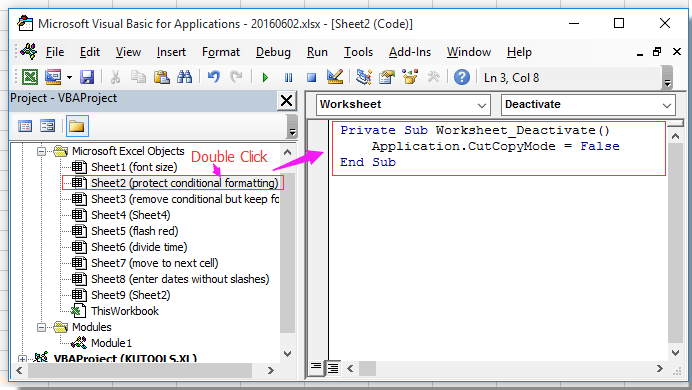
3. Guarda el código y cierra la ventana. A partir de ahora, las celdas en esta hoja protegida no se pueden copiar ni pegar en otras hojas.

Descubre la Magia de Excel con Kutools AI
- Ejecución Inteligente: Realiza operaciones en celdas, analiza datos y crea gráficos, todo impulsado por comandos simples.
- Fórmulas Personalizadas: Genera fórmulas adaptadas para optimizar tus flujos de trabajo.
- Codificación VBA: Escribe e implementa código VBA sin esfuerzo.
- Interpretación de Fórmulas: Comprende fórmulas complejas con facilidad.
- Traducción de Texto: Supera las barreras del idioma dentro de tus hojas de cálculo.
Artículo Relacionado:
¿Cómo eliminar el formato condicional pero mantener el formato en Excel?
Las mejores herramientas de productividad para Office
Mejora tu dominio de Excel con Kutools para Excel y experimenta una eficiencia sin precedentes. Kutools para Excel ofrece más de300 funciones avanzadas para aumentar la productividad y ahorrar tiempo. Haz clic aquí para obtener la función que más necesitas...
Office Tab incorpora la interfaz de pestañas en Office y facilita mucho tu trabajo
- Habilita la edición y lectura con pestañas en Word, Excel, PowerPoint, Publisher, Access, Visio y Project.
- Abre y crea varios documentos en nuevas pestañas de la misma ventana, en lugar de hacerlo en ventanas separadas.
- ¡Aumenta tu productividad en un50% y reduce cientos de clics de ratón cada día!
Todos los complementos de Kutools. Un solo instalador
El paquete Kutools for Office agrupa complementos para Excel, Word, Outlook y PowerPoint junto con Office Tab Pro, ideal para equipos que trabajan en varias aplicaciones de Office.
- Suite todo en uno: complementos para Excel, Word, Outlook y PowerPoint + Office Tab Pro
- Un solo instalador, una licencia: configuración en minutos (compatible con MSI)
- Mejor juntos: productividad optimizada en todas las aplicaciones de Office
- Prueba completa de30 días: sin registro ni tarjeta de crédito
- La mejor relación calidad-precio: ahorra en comparación con la compra individual de complementos
